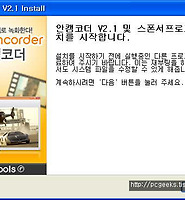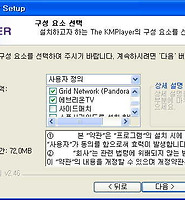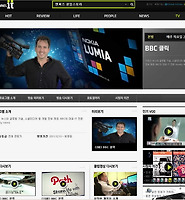생활공공기관
도구
- 스마트폰,태블릿 화면크기비교
- 양쪽 윈도우키를 한영한자키로(AutoHotKey)
- 매크로: Robotask Lite
- 파일이름변경: ReNamer Lite
- 파일압축: 반디집
- 공공서식 한글(HWP편집가능, 개인비영리)
- 오피스: 리브레오피스(LibreOffice)
- 텍스트뷰어: 이지뷰어
- PDF: FoxIt리더, ezPDF에디터
- 수학풀이: 울프램 알파 ( WolframAlpha )
- 수치해석: 셈툴, MathFreeOn
- 계산기: Microsoft Mathematics 4.0
- 동영상: 팟플레이어
- 영상음악파일변환: 샤나인코더
- 이미지: 포토웍스
- 이미지: FastStone Photo Resizer
- 화면갈무리: 픽픽
- 이미지 편집: Paint.NET, Krita
- 이미지 뷰어: 꿀뷰
- 국립중앙도서관 소장자료 검색
- KS국가표준인증종합정보센터
- 대한무역투자진흥공사(KOTRA) 해외시장뉴스
- 엔팩스(인터넷팩스발송)
- 구글 드라이브(문서도구)
- MS 원드라이브(SkyDrive)
- 네이버 N드라이브
- Box.com (舊 Box.net)
- Dropbox
- 구글 달력
- 모니터/모바일 픽셀 피치 계산
- Intel CPU, 칩셋 정보
- MS윈도우 기본 단축키
- 램디스크
- 초고해상도 관련
- 게임중독
- 표준시각
- 전기요금표/ 한전 사이버지점
- HWP/한컴오피스 뷰어
- 인터넷 속도측정(한국정보화진흥원)
- IT 용어사전
- 우편번호찾기
- 도로명주소 안내, 변환
- TED 강연(네이버, 한글)
- 플라톤아카데미TV
- 세바시
- 명견만리플러스
- 동아사이언스(과학동아)
- 과학동아 라이브러리
- 사이언스타임즈
- 과학잡지 표지 설명기사
- 칸아카데미
- KOCW (한국 오픈 코스웨어) 공개강의
- 네이버 SW 자료실
- 네이버 SW자료실, 기업용 Free
- 계산기
공공데이터베이스
PC Geek's
Screen Recording Suite 2.4: 윈도 화면을 동영상/스크린샷으로 갈무리 본문
전에 HyperCam이란 걸 GAOTD에서 받아 쓰고 있었습니다. 이것도 좋긴 했지만 사소한 불편(녹화설정을 매 실행할 때마다 해줘야 한다든가)이 있던 차에, 어제 오후에 올라온 이 프로그램을 깔아보았습니다. 이런 프로그램은 평소에는 거의 안 쓰기 때문에, 사용기는 몇 번 테스트해본 뒤에 덧붙이겠습니다. 오늘은 설치쪽입니다.
GAOTD 썸업은 2/3정도로 평가가 괜찮습니다.
설치를 완료하고 Activate.exe 를 실행해 등록까지 한 뒤.
GAOTD 무료 다운로드는 27일(금요일, 오늘) 오후 4시까지며 4시까지 설치, 등록 완료해야 무료입니다.
■ GAOTD 다운로드 링크: http://www.giveawayoftheday.com/screen-recording-suite24/
(언제나 그렇듯, 하단 댓글에 무료 대안 프로그램 추천도 점검해보세요)
■ 제작사 페이지: http://www.screenrecord.net/
■ 설치 후 프로그램 메뉴에서 갈 수 있는 온라인 도움말: http://www.screenrecord.net/online-help/
설치 도중에 드라이버 설치를 요구합니다.
Apowersofr_AudioDevice.. 이름으로 봐서는 오디오쪽 같은데, 녹화/녹음이 안 되는 소스를 녹화하기 위한 것 같네요. 동의해줍니다.
아래 화면, 설치가 끝났습니다.
Activate.exe 를 실행해 등록해주지 않고 설치 후 바로 실행해주면 아래와 같은 시험판 알림화면을 볼 수 있습니다.
한 번 둘러보고 프로그램을 종료한 다음 activate.exe 를 실행해주면 됩니다. GAOTD에서 이런 식으로 등록하는 프로그램이 다 그렇죠.
첫 실행때는 옵션화면으로 가서 녹화방식, 품질을 정해줄래? 하고 물어봅니다.
그래서 나오는 화면이, 메인 프로그램 화면의 Options 메뉴입니다.

단축키를 지정할 수 있습니다. 트레이에 올려놓고 쓰려면 필수죠.

윈도 미디어 플레이어 플러그인 스트리밍같은 오버레이 화면을 잡아낼 수 있는지 한 번 해봐야겠어요. (설치할 때 드라이버 설치를 요구하는 프로그램 중에 그게 가능한 것이 있다는 말을 들었습니다) 일단, 재부팅하란 말은 없지만, 깔고 바로 동영상틀고 정지화면 잡아보려 하니 까만 화면만 잡히네요(=안 됨). 저건 정말 오디오용인가?

이거는 공부 좀 해봐야 할 듯, MISC부분은 지금은 잘 모르겠네요.
이것이 프로그램 본화면입니다.
비디오 녹화는 지정 영역, 화면 전체, 마우스 근처(얼마나 근처를 잡을 지는 옵션에서), 녹화할 윈도창 지정, 웹캠(?)..
스크린샷은 지정 영역, 전체 화면, 윈도지정
녹화 예약 가능.
'소프트웨어와 콘텐츠 > 영상, 음악' 카테고리의 다른 글
| HyperCam 2 : 컴퓨터 화면 녹화 (0) | 2012.06.13 |
|---|---|
| MS 실버라이트(silverlight) 설치 (0) | 2012.05.28 |
| "스마트폰 고음질 음원 들으면 '청력손상' 위험↑" 이란 기사 (0) | 2012.05.09 |
| 안캠코더: 화면 녹화? (0) | 2012.05.08 |
| The KMPlayer 새 버전 설치 과정 (0) | 2012.04.23 |
| 링크) BBC 채널 it (0) | 2012.04.20 |
| Wondershare Video Studio Express: 초보를 위한 동영상 편집기 (0) | 2012.04.14 |
| Audiobook Downloader Pro 1.3: 무료 오디오 이북 검색기 (0) | 2012.04.12 |
|
Viewed Posts
|
|
Recent Posts
|